Configuración de Listas Ordenadas de Firmantes
Seguridad y Auditoría / Seguridad / Circuitos de Autorización / Modifica / Configuración de Listas
La lista de firmantes permite definir un orden en el que se realizará la aprobación de pedidos.
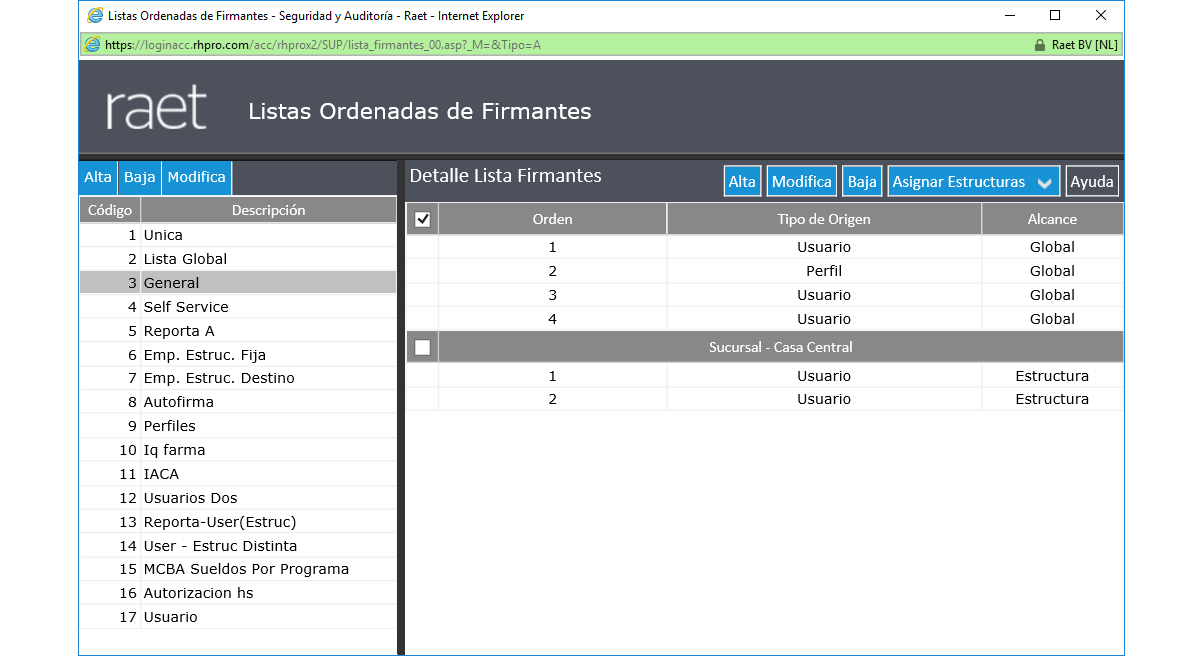
Características
Puede resultar necesario que para un pedido el empleado deba hacerlo a su supervisor, este enviarlo al gerente del área, y por último el gerente (que dependiendo del área podría ser o no fin de firma) podría necesitar solicitar la aprobación final al área de recursos humanos.
Ante este caso serán necesarios tres niveles (eslabones). En la lista de firmantes se indica cuántos niveles tiene un circuito, y quiénes corresponden a cada nivel.
Configuración
Para cada lista sólo se debe configurar una descripción que identifique el tipo de lista.
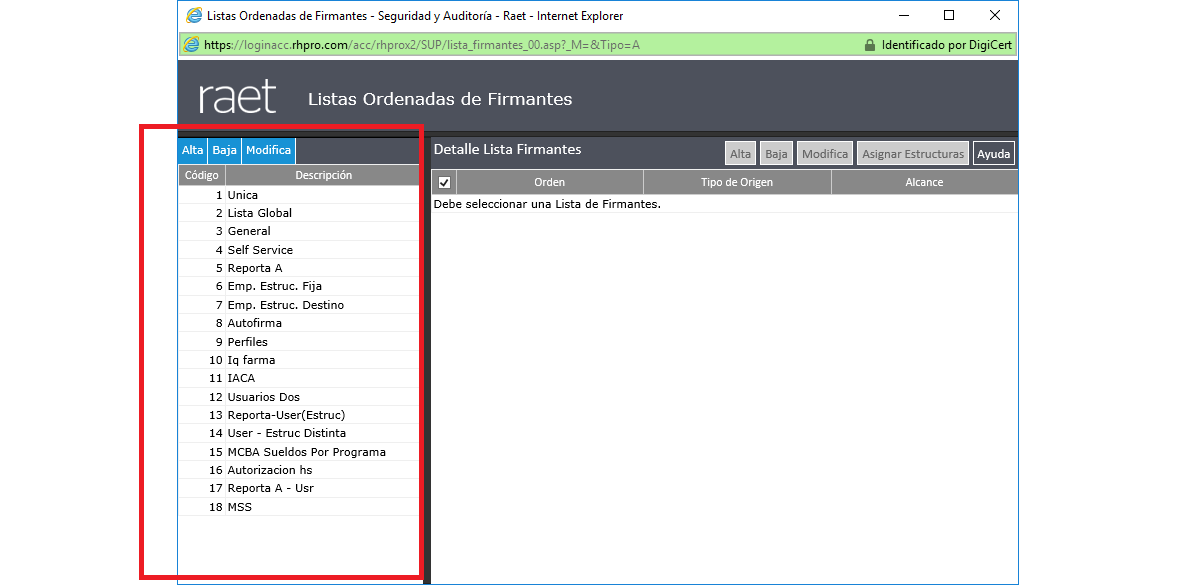

Detalle Lista Firmantes
En el detalle de la lista se indicará cada uno de los niveles (eslabones), especificando quiénes son los posibles firmantes para el nivel.
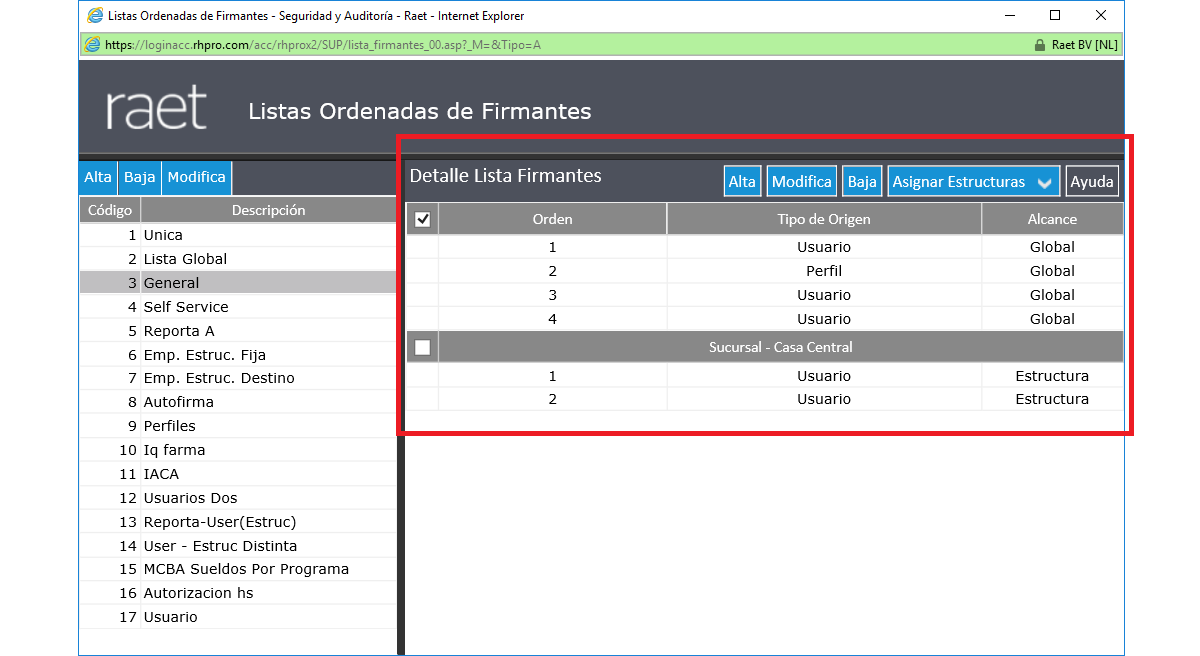
| CAMPO | DESCRIPCIÓN |
|---|---|
| Orden: | Indique el número de orden del firmante. |
| Tipo de Orígen: | Seleccione de la lista desplegable el tipo de origen. |

Tipos de Origen
- General: Sólo listará usuarios del sistema.
- Perfil: Lista los usuarios que tengan asignado, al menos uno de los perfiles seleccionados.
- Usuario: Lista los usuarios seleccionados.
- Firma Automática: Autoriza la firma y da por finalizado el circuito de autorización. Permite eliminar o modificar un registro ya firmado por cualquier usuario. Sólo puede existir un solo detalle de este tipo dentro de la lista. El orden sólo puede ser igual a 1 para este tipo de origen.
- Usuarios con Estructura Destino: Lista los usuarios que tienen la misma estructura que el empleado al que se le está cargando un registro. (Ver configuración de Usuarios) Sólo se debe utilizar para los circuitos donde se encuentre identificado el empleado en la ventana de carga. El orden sólo puede ser igual a 1 para este tipo de origen.
- Requiere Asignación Empleado a Usuario Sólo listara usuarios que tengan asociado un empleado.
- Reporta A del empleado: Lista el Reporta A del empleado al que se le esta cargando el registro. Si el Reporta A tiene asignado un usuario, se mostrará el mismo. Si se configura en un orden mayor al 1, adopta la funcionalidad del origen Reporta A.
- Reporta A: Lista el Reporta A del empleado que esta cargando el registro. Si el usuario no tiene asociación de empleado, lista el usuario genérico MSS. (Sólo válido para autogestión)
- Empleados con estructura fija: Lista los usuarios que tengan la misma estructura configurada que el usuario de carga. (La estructura debe estar vigente al día de carga del registro)
- Empleados con Estructura Destino: Lista los usuarios que tienen la misma estructura que el empleado al que se le está cargando un registro. Requiere Asignación de Empleado a Usuario. La estructura del empleado debe estar vigente a la fecha de aplicación. Sólo se debe utilizar para los circuitos donde se encuentre identificado el empleado en la ventana de carga. El orden sólo puede ser igual a 1 para este tipo de origen.
Dentro del detalle de la lista se pueden configurar dos tipos de alcances.
A) Global: Solo debe existir un detalle de lista con alcance global. (Para cada lista siempre debe haber configurada un detalle de lista con este alcance.)
B) Estructura: Permite configurar alcances para una determinada estructura. (Se podrán configurar N estructuras. Donde N son la cantidad de estructuras a configurar.)
Nota: Considerar las políticas de alcance configuradas.
Asignar Estructuras
Mantenimiento
Permite configurar un tipo y una estructura. Una vez creado el encabezado, se habilita la creación de un detalle de lista que dependerá de la configuración de estructuras de un usuario para el inicio de un nuevo circuito. Una vez iniciado el circuito este continuará la secuencia en forma ascendente configurada.
Para los usuarios genéricos ESS y MSS, se debe tener en cuenta que se tomará el encabezado configurado relacionado al tipo y estructura configurada para dichos usuarios y el empleado que está realizando la carga del registro debe tener la misma configuración.
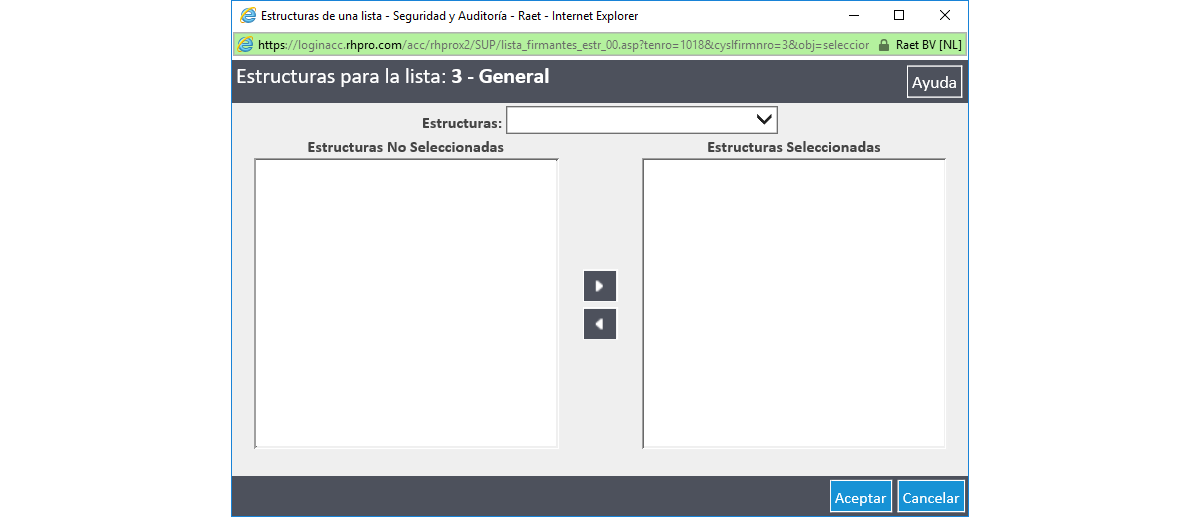
Consulta
Muestra todos los encabezados configurados, detallando tipos y estructuras de la lista que se está pre visualizando.
